무료로 M4B를 MP3로 변환하는 방법 [2025 Complete Guide]
장거리 운전을 할 계획이고 운전 중에 좋아하는 오디오북을 듣고 싶다고 가정해 보겠습니다. 오디오북의 형식이 카 스테레오와 호환되지 않는 경우 어떻게 가능하게 하시겠습니까? 자, 여기서 확실한 해결책은 오디오북 파일을 MP3와 같은 호환 가능한 형식으로 변환하는 것입니다. 이제 문제는 어떻게 M4B을 MP3로 변환?
이 게시물에서는 M4B를 MP3로 변환하는 방법에 대한 권장 방법에 대해 알아봅니다.
기사 내용 파트 1. M4B를 MP3로 변환 할 수 있습니까?2 부분. MP4 변환기에 가장 적합한 M3B는 무엇입니까?파트 3. 다른 변환기를 사용하여 M4B를 MP3로 어떻게 변환합니까?파트 3. 무료 온라인을 위해 M4B를 MP3로 어떻게 변환합니까?4 부. 결론
파트 1. M4B를 MP3로 변환 할 수 있습니까?
위의 질문에 대답하기 전에 M4B를 MP3로 변환할 수 있다면 먼저 M4B 형식이 무엇인지 정의합시다. M4B 형식은 일반적으로 iTunes Store에서 구입한 오디오북에 사용되는 형식입니다. M4B 형식의 파일은 이름에 M4B 파일 확장자가 있습니다. M4B 형식의 한 가지 큰 장점은 사용자가 듣기를 일시 중지하거나 중단한 위치를 기억하고 선택할 수 있도록 하는 통합된 북마크 기능입니다.
이제 위의 질문에 대답하기 위해 예, M4B를 MP3로 변환하는 가능한 방법이 있습니다. M4B를 MP3로 변환하는 프로세스는 컴퓨터에 설치할 완벽한 소프트웨어의 도움을 받거나 온라인에서 검색할 수 있는 일부 변환기를 통해 수행할 수 있습니다. 앞서 언급했듯이 M4B 형식의 파일은 북마크 기능으로 설계되었으므로 M4B를 MP3로 변환하면 해당 기능을 잃게 됩니다. 그러나 긍정적인 측면은 파일이 MP3로 변환되면 모든 장치를 사용하여 스트리밍할 수 있으며 파일을 즐기는 데 아무런 제한을 겪지 않아도 된다는 것입니다.
2 부분. MP4 변환기에 가장 적합한 M3B는 무엇입니까?
M4B를 MP3로 변환할 때 최상의 결과를 얻으려면 그렇게 할 수 있는 완벽한 도구도 사용해야 합니다. 내가 당신에게 추천할 수 있는 최고의 도구는 TuneSolo Spotify 음악 변환기. 이 음악 변환기는 M4B를 MP3로 변환하는 방법에 대한 프로세스를 수행할 때 매우 안정적입니다. 이 외에도 서비스에서 FLAC, AAC 및 WAV 형식을 사용할 수 있습니다. 식별 기술을 통해 ID3 태그와 메타데이터 정보를 포함하는 파일에서 중요한 정보를 동시에 인식하고 보존할 수 있습니다.
DRM 복사 방지가 여전히 원본 파일로 암호화되어 있으면 변환 프로세스가 불가능합니다. 따라서 다른 것보다 먼저 제거해야합니다. 파일에서 DRM 제거 쉬운 작업입니다 TuneSolo 할 수 있습니다. 이 외에도 최고의 스트리밍 품질도 보장됩니다. 이러한 좋은 품질의 파일은 컴퓨터에 로컬 파일로 저장될 수 있습니다. 즉, 해당 파일을 한 장치에서 다른 장치로 전송할 수 있으며 재생에 사용할 장치의 수와 유형에 제한이 없습니다. 이 도구를 사용하면 M4B를 MP3로 무료로 쉽게 변환할 수 있습니다. 지금 아래 버튼을 클릭하고 무료로 사용해 보세요!
다음을 사용하여 M4B를 MP3로 성공적으로 변환하기 위해 따라야 하는 단계는 다음과 같습니다. TuneSolo Spotify 음악 변환기.
1단계. 첫 번째 단계는 브라우저를 열고 공식 웹사이트를 검색하여 기기에 애플리케이션을 다운로드하는 것입니다. TuneSolo. 페이지에서 애플리케이션을 직접 다운로드합니다. 그런 다음 컴퓨터에 설치하고 실행하십시오.
2단계. 이제 해야 할 다음 단계는 라이브러리의 콘텐츠를 로드하는 것입니다. 이미 괜찮다면 변환하려는 M4B 오디오북을 모두 선택하세요. 에 추가하려면 TuneSolo, 파일의 링크 또는 URL을 복사하여 붙여넣기만 하면 됩니다. 파일을 끌어다 놓는 것도 변환기에 파일을 업로드할 때 허용됩니다.

3단계. 이제 M4B를 MP3로 변환하려면 오디오북의 최종 형식으로 MP3 형식을 선택합니다. 형식을 선택한 후, 변환된 파일을 저장할 별도의 폴더를 선택하세요.

4단계. 노래 업로드 및 출력 형식 선택이 완료되면 이제 모두 변환 버튼을 탭할 수 있습니다.

5단계. 몇 분 후에 M4B를 MP3로 변환하는 프로세스가 자동으로 시작되고 결과가 이미 나옵니다. 결과 노래를 다운로드하려면 출력 파일 보기 섹션으로 이동하여 성공적으로 변환된 모든 오디오북을 저장하세요.
파트 3. 다른 변환기를 사용하여 M4B를 MP3로 어떻게 변환합니까?
전문 변환기를 사용하는 것 외에도 TuneSolo, M4B 파일을 MP3 파일로 변환하는 데 도움이 되는 VLC 미디어 플레이어 및 iTunes와 같은 다른 변환기를 사용할 수도 있습니다. 그들이 어떻게 작동하는지 살펴 보겠습니다.
VLC 미디어 플레이어를 사용하여 M4B를 MP3로 변환하는 방법
VideoLAN으로도 알려진 VLC 미디어 플레이어는 Windows, macOS, Linux 등을 포함한 다양한 운영 체제에서 실행되는 무료 오픈 소스 멀티미디어 플레이어입니다. 비영리 단체에서 개발한 VLC 미디어 플레이어는 거의 모든 오디오 및 비디오 파일 형식과의 호환성과 다양성으로 널리 알려져 있습니다. 사용자 친화적인 인터페이스와 포괄적인 기능을 제공하여 사용자가 미디어 파일을 재생, 스트리밍 및 변환할 수 있도록 합니다. 뛰어난 기능으로 인해 점점 더 많은 사람들이 M4B 파일을 MP3 파일로 변환하는 데 사용하도록 선택합니다. VLC 미디어 플레이어는 전 세계 사용자들 사이에서 미디어 재생을 위한 인기 있는 선택이 되었습니다.
1단계. VLC를 다운로드하고 엽니다. 그런 다음 "메뉴", "미디어", "변환/저장"을 차례로 클릭하세요.
2단계. M4B 오디오북 파일을 미디어 플레이어로 끌어서 놓아 VLC에 추가합니다. 그런 다음 화면 왼쪽 하단에 있는 "변환"을 클릭하세요.
3단계. 기본 출력 형식으로 "MP3"를 선택합니다. 설정 창에서 프로필 드롭다운 메뉴를 클릭하고 오디오 - MP3를 선택하세요.
4단계. VLC에서 M4B를 MP3로 변환합니다. M3B 변환 후 VLC를 사용하여 변환된 MP4 파일을 저장할 위치를 선택하려면 시작을 클릭하세요.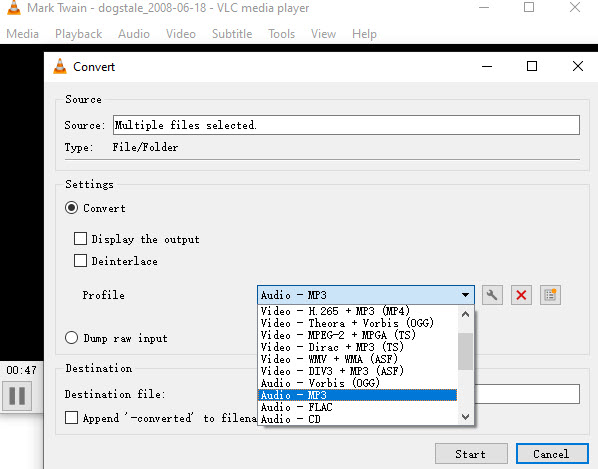
iTunes를 사용하여 M4B를 MP3로 변환하는 방법
iTunes는 Apple에서 개발한 미디어 플레이어, 미디어 라이브러리 및 모바일 장치 관리 응용 프로그램입니다. Windows 및 macOS 운영 체제에서 사용할 수 있습니다. iTunes를 사용하면 사용자는 음악 및 비디오 파일을 구성 및 재생할 수 있을 뿐만 아니라 iPhone 및 iPad와 같은 iOS 장치를 관리할 수 있습니다. 또한 음악, 영화, TV 프로그램, 팟캐스트를 구매하고 스트리밍할 수 있는 플랫폼이기도 합니다. iTunes를 통해 사용자는 재생 목록을 만들고, CD를 가져오고 굽고, M4B를 MP3로 변환할 수 있습니다.
1단계. iTunes를 실행하고 Windows에서 편집>기본 설정으로 이동하여 기본 설정을 엽니다(Mac에서는 iTunes>기본 설정).
2단계. 가져오기 설정 버튼을 누르고 가져오기 옵션에서 MP3 인코더를 선택한 후 오디오 품질을 원하는 대로 설정하세요.
3단계. 확인을 클릭하여 위의 변경 사항을 저장하고 홈 인터페이스로 돌아갑니다.
4단계. iTunes 음악 라이브러리의 오디오북 앨범으로 이동하여 M4B 파일을 선택합니다.
5단계. 파일 > 변환 > MP3 버전 생성을 클릭합니다.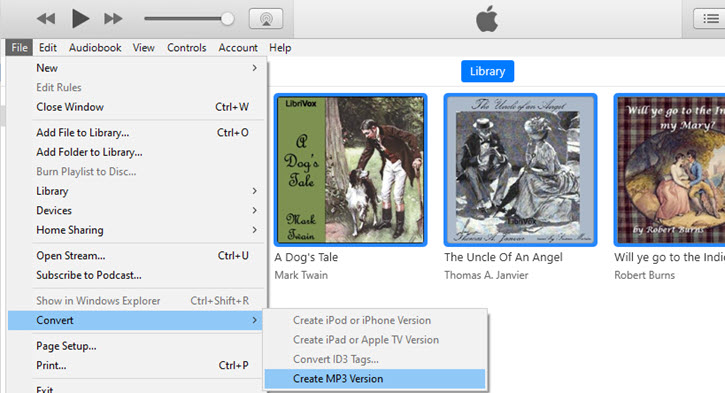
파트 3. 무료 온라인을 위해 M4B를 MP3로 어떻게 변환합니까?
별문제로하고 TuneSolo Spotify 음악 변환기 및 기타 M4B를 MP3로 변환하는 도구, M4B를 MP3로 변환하는 데 사용할 수 있는 다른 도구가 있습니다. 온라인으로 프로세스를 수행하려는 경우 무료로 사용할 수 있는 온라인 소프트웨어가 있습니다. 그 중 일부에는 단점과 단점이 있을 수 있지만 이는 정상적인 현상이지만 여전히 기대하는 최상의 결과를 얻을 수 있습니다.
다음은 M4B를 MP3로 변환하는 데 사용할 수 있는 무료 온라인 도구 중 일부입니다. 모든 장점과 단점을 확인하고 가장 적합한 도구를 선택하십시오.
Freemake.com
Freemake.com은 오디오 변환기, 비디오 변환기 및 다운로더, DVD 버너 등으로 작동할 수 있는 다용도 도구입니다. 오디오 변환기로 M4B를 MP3로 변환하는 데 사용할 수 있습니다. 최고의 오디오 품질을 제공할 수 있으며 스트리밍할 때 여러 장치를 사용할 수도 있습니다.
Media.io
M4B를 MP3로 변환하기 위해 사용하기에 매우 안정적이고 효과적인 또 다른 온라인 도구는 이전에 Online UniConverter로 불렸던 Media.io입니다. 이 도구는 온라인에서 사용할 수 있지만 사용자는 원할 경우 장치에 앱을 다운로드하여 설치할 수도 있습니다.
Media.io에서는 예를 들어 M4B 파일을 업로드할 때와 같이 사용의 편리함을 느낄 수 있습니다. 하드 드라이브에서 파일을 가져올 수 있습니다. Google 드라이브 그리고 드롭박스. 또한 원하는 작업을 수행하기 위해 다음에 수행해야 할 단계를 더 빨리 이해할 수 있도록 하는 쉬운 인터페이스가 있습니다. 변환 프로세스 후에 원하는 출력 형식을 선택하는 것도 쉽습니다. 따라서 절차는 M4B를 MP3로 변환하는 것이므로 입력 형식은 M4B이고 출력 형식은 MP3입니다.
논의된 절차 외에도 Media.io는 비디오 편집기, 압축기, 오디오 변환기 및 오디오 압축기로도 작동합니다.
파일-Conversion.com
M4B를 MP3로 변환하는 데 사용하는 또 다른 온라인 도구는 파일-Conversion.com 또한 무료로 사용할 수 있습니다. 또한 원하는 결과 형식을 제공할 수도 있지만 인터페이스가 업데이트되지 않고 보기에도 좋지 않기 때문에 다음 단계를 클릭하기가 어려울 수 있습니다. 온라인에서 작동하기 때문에 화면의 모든 곳에서 광고가 나타날 것으로 예상하십시오.
Files-Conversion.com의 좋은 점은 변환기로 작동할 뿐만 아니라 인코딩, 디코딩, 웹 개발, 서식 지정 및 같은 유형의 더 많은 서비스가 가능하다는 것입니다. 이 외에도 오디오북에 국한되지 않고 오디오, 이미지, 문서, 스프레드시트, eBook, 프레젠테이션 및 아카이브에서도 동일한 서비스를 수행할 수 있습니다.
CloudConvert
총 약 200가지에 달하는 여러 형식을 지원하는 온라인 도구를 정확히 찾고 있다면 CloudConvert를 사용할 수 있습니다. 이것은 M4B 오디오북을 MP3 형식으로 변환하는 데 활용하는 데 매우 효과적입니다. 변환 후에도 CloudConvert는 무손실 품질의 형식화된 파일을 생성할 수 있었습니다.
이 온라인 변환기를 사용하면 기능과 인터페이스를 이해하기 쉽기 때문에 매우 편리합니다. 2012년부터 서비스를 제공하고 있다는 사실이 이후 사람들의 주목을 받고 있다. CloudConvert는 최고의 결과를 제공하는 데 매우 헌신했으며 이것이 바로 전 세계 사람들이 신뢰하는 이유입니다. 이 도구를 사용하여 M4B를 MP3로 변환하기로 결정했다면 보안과 개인 정보가 확실히 보장됩니다. 업로드한 모든 정보와 데이터는 몇 분 후에 시스템에서 삭제됩니다.
자유변환
M4B를 MP3 형식으로 변환하는 데 사용하도록 권장할 수 있는 마지막 도구는 온라인 도구인 FreeConvert입니다. 이 도구는 비디오, 이미지, 음악, eBook 및 문서도 변환할 수 있습니다. 이것은 실제로 매우 유용한 도구이지만 인터페이스 자체가 업그레이드되지 않아 사용자가 기능을 사용하는 동안 몇 가지 문제가 발생합니다.
이전 도구에서 설명한 것처럼 FreeConvert는 변환기로 작동할 뿐만 아니라 비디오 압축, 이미지 압축, 비디오 자르기 및 트리밍 등을 위한 서비스도 제공할 수 있습니다. 전체 프로세스를 온라인으로 수행하려는 경우 다행스럽게도 전체 응용 프로그램을 다운로드하지 않고도 서비스에 계속 액세스할 수 있으므로 걱정할 필요가 없습니다. 또한 시스템에 업로드된 파일은 시스템에서 사용을 마치면 시스템에서 제거됩니다.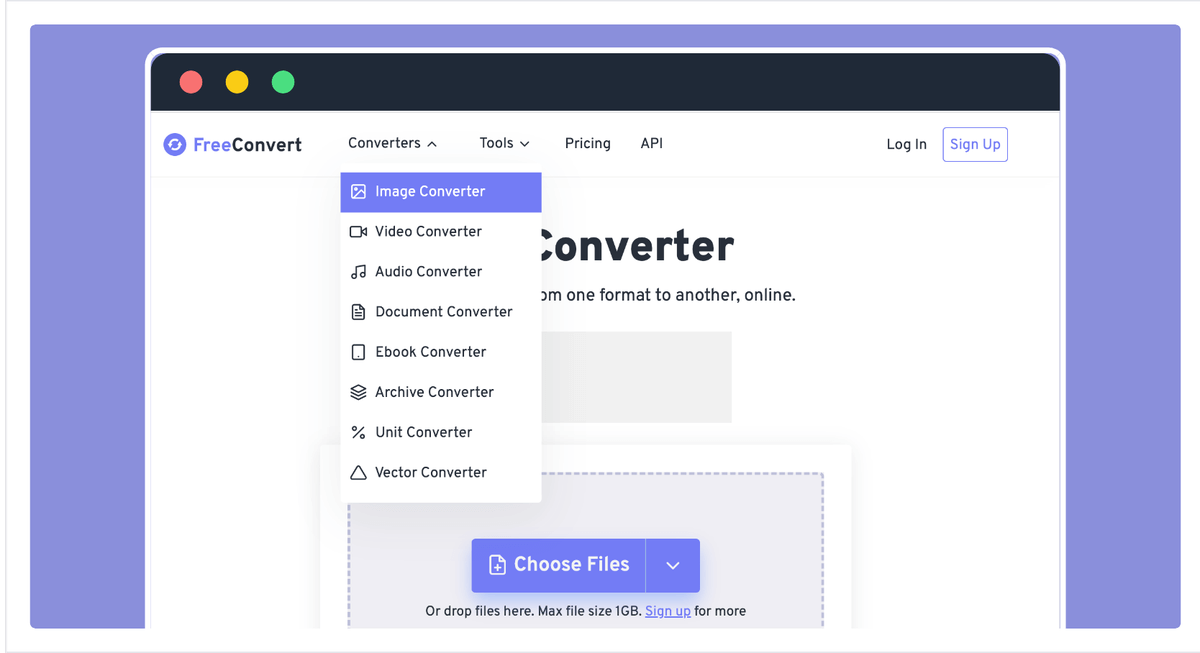
4 부. 결론
M4B를 MP3로 변환하는 방법에 대해 위에서 논의한 여러 방법이 있습니다. 그 중에서 제가 추천하는 TuneSolo Spotify 음악 변환기가 가장 많습니다. M4B 오디오북 파일뿐만 아니라 다른 형식도 변환할 때 매우 안정적이고 신뢰할 수 있는 도구입니다. 또한, 그것이 가지고 있는 기능은 매우 훌륭합니다. 그래서 당신은 그것을 놓칠 수 없습니다!